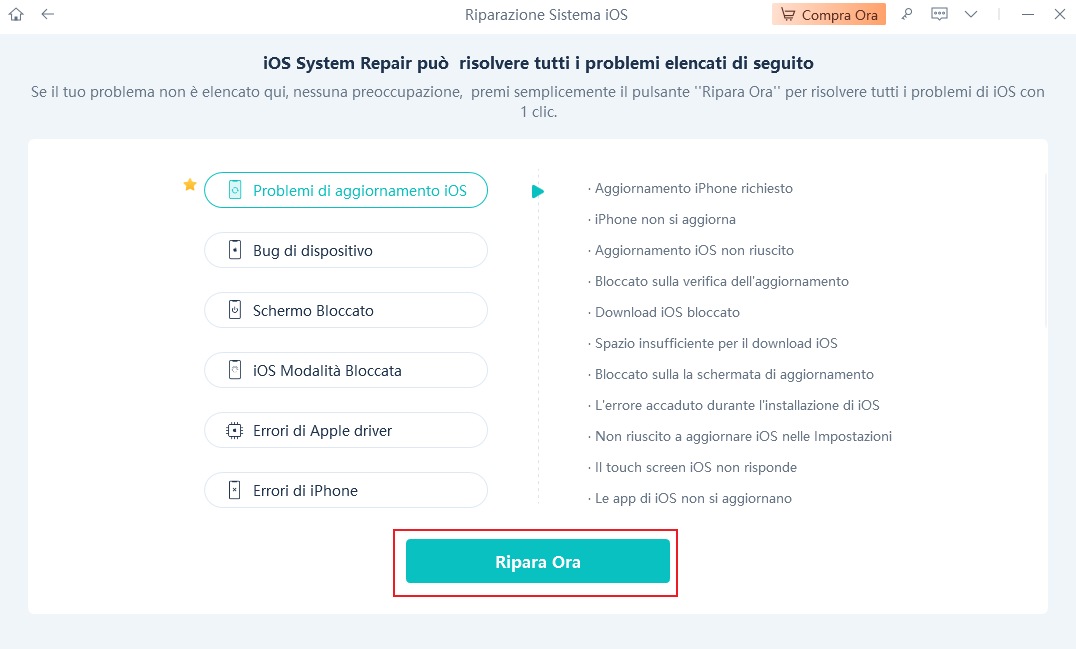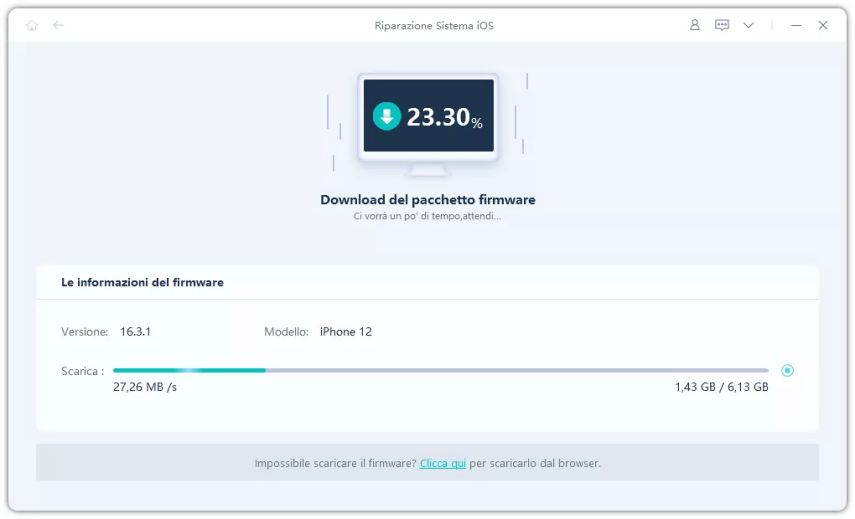[5 modi] Come risolvere il logo Apple lampeggiante su iPad?
 Lorenzo Adomani
Lorenzo Adomani- Aggiornato 2024-02-20 a Riparare iPhone
Ciao, sono Giada. Possiedo un iPad Pro e, dopo aver eseguito l'aggiornamento a iPadOS 17.3, mi ritrovo bloccata con il logo della mela che lampeggia. Come posso risolvere questa situazione? Grazie!
Il logo della mela lampeggiante su iPad è un problema comune nei dispositivi Apple e può verificarsi spesso dopo un aggiornamento, come nel caso di Giada, o durante l'installazione di una versione preview come iPadOS 17.4 beta. Altre cause invece, potrebbero includere incompatibilità delle app o danni fisici al dispositivo, come cadute o surriscaldamenti. Continua a leggere per saperne di più! Buona lettura!

- Parte 1. Cause del logo Apple lampeggiante su iPad.
- Parte 2. Come risolvere il logo Apple lampeggiante su iPad.
- Soluzione 1. Ricaricare l’iPad.
- Soluzione 2: Esegui un riavvio forzato.
- Soluzione 3. Correggere il logo della mela lampeggia su iPad con UltFone iOS System Repair.
- Soluzione 4. Aggiorna iPadOS o rimuovi la beta.
- Soluzione 5. Ripristina iPad alle impostazioni di fabbrica.
- Soluzione 6. iPad bloccato sul logo? Contatta l’assistenza Apple.
Parte 1. Cause del logo Apple lampeggiante su iPad.
Il problema dell'iPad bloccato sul logo della mela, con lo schermo lampeggiante o che sfarfalla, è un'inconvenienza che si verifica di tanto in tanto e può dipendere da vari fattori, sia hardware che, più comunemente, software.
Vediamoli nel dettaglio:
Problemi di carica: Una batteria scarica o un problema con il cavo di ricarica o l'adattatore di alimentazione possono causare l’iPad con il logo che lampeggia.
Bug Software: Un aggiornamento iOS corrotto, un'app difettosa o un errore software possono causare il blocco dell’iPad durante l'avvio, con il conseguente lampeggiamento del logo Apple.
Problemi Hardware: Un malfunzionamento della batteria, del display o di altri componenti interni può impedire l'avvio di iPad.
Jailbreak: Se hai eseguito il jailbreak, un errore durante il processo potrebbe aver causato il problema dell’iPad bloccato sul logo.
Parte 2. Come risolvere il logo Apple lampeggiante su iPad.
In questa sezione, esploreremo alcune soluzioni per correggere lo schermo iPad che sfarfalla o con il logo della mela lampeggiante. Utilizzeremo sia strumenti professionali di terze parti, in grado di correggere bug di iOS anche in scenari complessi, che soluzioni più semplici.
Soluzione 1. Ricaricare l’iPad.
La soluzione più elementare, ma spesso efficace, è quella di assicurarsi che l’iPad abbia una carica sufficiente. Collegare il dispositivo a una fonte di alimentazione affidabile utilizzando il cavo originale e l'adattatore può risolvere molti problemi, compreso il logo Apple lampeggiante.
Assicurarsi che il cavo di ricarica e l'adattatore siano in buone condizioni. Se possibile, provare a utilizzare un altro cavo e adattatore compatibile con l’iPad. Lasciare il tablet collegato per un periodo sufficiente per consentire una carica adeguata.
Se il problema non si risolve, continuate a leggere la guida per esplorare ulteriori passaggi per risolvere il logo Apple lampeggiante su iPad.
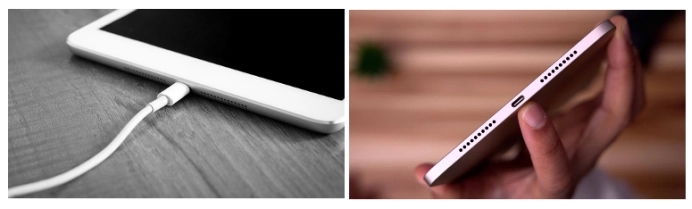
Soluzione 2: Esegui un riavvio forzato.
Un riavvio forzato è una soluzione comune per i bug software su iPad e può aiutare a risolvere il problema del logo Apple lampeggiante.
Ecco come eseguirlo:
iPad con Touch ID:
- 1. Premi e rilascia velocemente il tasto volume più vicino al tasto superiore.
- 2. Premi e rilascia velocemente il tasto volume più lontano dal tasto superiore.
- 3. tieni premuto il tasto superiore.
4. Quando viene visualizzato il logo Apple, rilascia il tasto superiore.

iPad con tasto Home:
- 1. Tieni premuti contemporaneamente il pulsante di accensione e il pulsante Home.
2. Continua a tenerli premuti finché non vedi il logo Apple.

Soluzione 3. Correggere il logo della mela lampeggia su iPad con UltFone iOS System Repair.
Se il tuo iPad lampeggia sul logo della mela, ha lo schermo verde o non si avvia dopo l’aggiornamento di iPadOS 17 o l'installazione della beta di iPadOS 17.4, la buona notizia è che potrebbe trattarsi di un bug software piuttosto che di un problema hardware.
n uno scenario così complesso, in cui diventa difficile persino accedere alla Home, una soluzione potrebbe essere l'utilizzo di un software specifico come UltFone iOS System Repair. Questo software è progettato per correggere oltre 150 bug di iOS, iPadOS e macOS, offrendo un'opzione per risolvere i problemi di sistema che potrebbero causare il blocco dell'iPad sul logo della mela o altri inconvenienti.
Sfruttando le API di Apple e l'intelligenza artificiale, UltFone iOS System Repair è progettato per correggere una vasta gamma di problemi software su iPhone e iPad in modo automatico. La funzione di "Riparazione Standard" inoltre, è concepita per risolvere tali problemi senza causare alcuna perdita di dati.
Guida alla modalità di recupero se iPad non viene riconosciuto.
La modalità di recupero è una modalità speciale di iPad che consente di ripristinare il dispositivo in caso di problemi con iPadOS. È utile quando l’iPad è bloccato sul logo lampeggiante o presenta altri malfunzionamenti.
Per iPad con Face ID:
- 1. Collega l'iPad al computer con un cavo USB.
- 2. Sul tuo iPad, premi e rilascia rapidamente il pulsante Volume su.
- 3. Premi e rilascia rapidamente il pulsante Volume giù.
- 4. Tieni premuto il pulsante laterale finché non vedi la schermata della modalità di ripristino.
Per iPad con tasto Home:
- 1. Collega l'iPad al computer con un cavo USB.
- 2. Sul tuo iPad, tieni premuti contemporaneamente il pulsante Home e il pulsante superiore (o laterale) finché non vedi la schermata della modalità di ripristino.
Per iPad con tasto Home e Touch ID:
- 1. Collega l'iPad al computer con un cavo USB.
- 2. Sul tuo iPad, tieni premuti contemporaneamente il pulsante Home e il pulsante superiore finché non vedi la schermata della modalità di ripristino.
Logo lampeggiante su iPad? Correggi i bug di iPadOS 17 in 5 passaggi!
Prima di iniziare;
- Scarica e installa UltFone iOS System Repair su Windows.
- Scarica e installa UltFone iOS System Repair su Mac.
- Se necessario, associa iPad al PC.
- UltFone funziona con tutte le versioni di iOS e iPadOS.
-
Passo 1Avvia il software e procedi come segue;
1. Collega iPad bloccato con logo lampeggiante.
2. Dall’interfaccia principale, clicca sul pulsante [Inizia la Riparazione].

-
Passo 2Dalla schermata successiva;
1. Clicca su [Ripara Ora].
2. Se il problema dell’iPad con logo lampeggiante non è presente. Procedi lo stesso.

-
Passo 3 Seleziona la scheda [Riparazione standard].
1. La riparazione standard corregge oltre 150 bug, senza inizializzare l’iPhone.
2. La riparazione profonda è più efficace, ma potrebbe cancellare il telefono.

-
Passo 4Nella schermata successiva, scarica il firmware compatibile con la riparazione.
1. Clicca su [Scarica].
2. Se il download non è disponibile, clicca su “importare il firmware locale”.

Attendi che il software concluda il download del firmware compatibile con la riparazione dei bug di iPad. La durata dipende dalla velocità della tua connessione internet.

-
Passo 5Clicca su [Riparazione Standard Ora] per risolvere definitivamente i problemi di avvio dell’iPad, così come eventuali altri bug.

Se l'iPad rimane bloccato sul logo della mela, con sfarfallio o schermo verde, e le soluzioni precedenti non hanno risolto il problema, UltFone iOS System Repair fornisce anche la funzione di Riparazione Profonda. Questa opzione, sebbene comporti la cancellazione dei dati, può offrire risultati di correzione decisamente migliori.
Soluzione 4. Aggiorna iPadOS o rimuovi la beta.
Se il logo lampeggiante su iPad è comparso dopo un recente aggiornamento o l'installazione della beta pubblica di iPadOS 17.4, puoi adottare due passaggi per risolvere eventuali problemi. Innanzitutto, ti consiglio di disinstallare la versione beta. Successivamente, verifica se Apple ha rilasciato una versione aggiornata di iPadOS che potrebbe correggere i problemi riscontrati.
Aggiornare iPadOS:
- 1. Assicurati che il tuo iPad sia connesso a una rete Wi-Fi.
- 2. Vai su Impostazioni > Generali > Aggiornamento software.
- 3. Se è disponibile un aggiornamento, tocca Scarica e installa.
4. Segui le istruzioni sullo schermo per completare l'aggiornamento.

Rimuovere la beta di iPadOS:
- 1. Vai su Impostazioni > Generali > Profilo.
- 2. Tocca il profilo iOS beta.
- 3. Tocca Rimuovi profilo.
- 4. Riavvia l’iPad.
Soluzione 5. Ripristina iPad alle impostazioni di fabbrica.
Se il problema dell'iPad bloccato sul logo lampeggiante persiste nonostante le soluzioni proposte in precedenza, potrebbe essere necessario considerare il ripristino dell'iPad alle impostazioni di fabbrica.
Ripristinare iPad con logo lampeggiante dalle impostazioni:
Questa soluzione può essere utilizzata se l'iPad, sebbene abbia problemi con lo schermo, risulti ancora funzionante.
- 1. Esegui un backup su iCloud o su iTunes.
- 2. Vai su Impostazioni > Generali > Trasferisci o inizializza iPhone.
- 3. Tocca “Inizializza contenuto e impostazioni”.
4. Segui le istruzioni sullo schermo per completare il ripristino.

Ripristinare iPad bloccato sul logo della mela da iTunes:
Questa procedura è adatta nel caso in cui un iPhone con il logo lampeggiante riscontri difficoltà nell'avvio.
- 1. Collega l’iPad al computer con il cavo USB.
2. Apri iTunes o Finder sul computer.
Se iTunes non riconosce l'iPhone, mettilo in Modalità di recupero.
- Esegui un backup di iPad.
- Una volta che l’iPad è riconosciuto da iTunes, seleziona il dispositivo nella barra laterale.
- Nella scheda Riepilogo, clicca sul pulsante "Ripristina iPad".
Clicca di nuovo su "Ripristina" per confermare.

- Segui le istruzioni sullo schermo per completare il ripristino.
Soluzione 6. iPad bloccato sul logo? Contatta l’assistenza Apple.
Se hai esaurito tutte le opzioni precedenti e l'iPad continua a essere bloccato sul logo, potrebbe essere necessario contattare il supporto Apple per ricevere assistenza diretta.
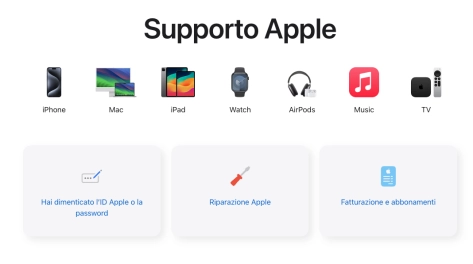
Conclusioni
Il logo Apple lampeggia su iPad impedendone l'avvio? Per risolvere il problema, segui le soluzioni proposte in questo articolo. Se il disagio è emerso dopo un aggiornamento o l'installazione della versione beta, potresti valutare l'utilizzo di UltFone iOS System Repair, un sofisticato software di terze parti progettato per correggere numerosi bug su iPad e iPhone. Se invece, sospetti un danno hardware, è consigliabile contattare l'assistenza Apple per una valutazione più approfondita.
 Lorenzo Adomani
Lorenzo Adomani